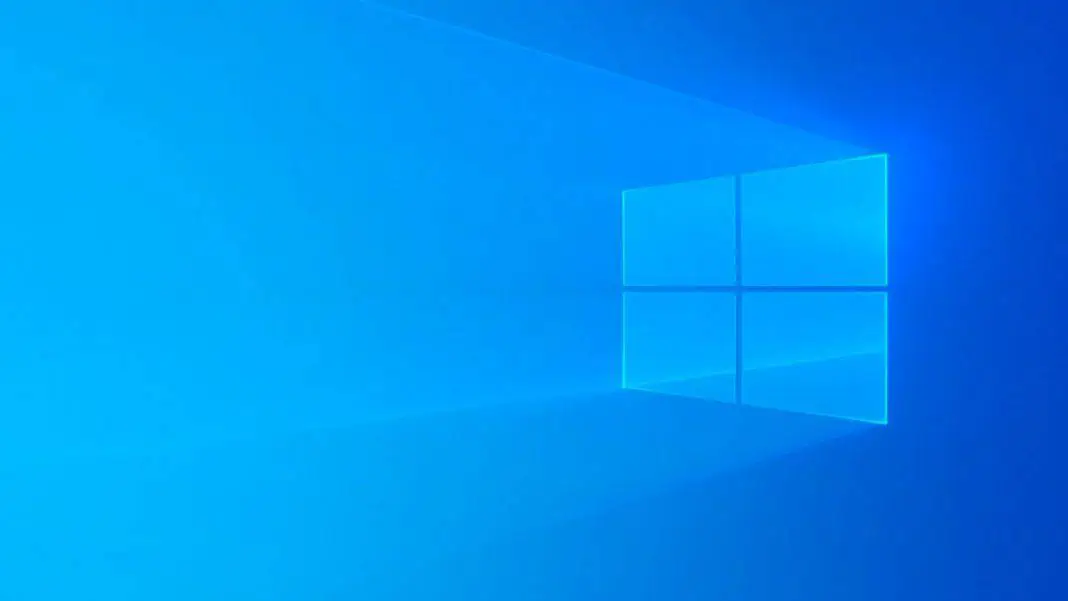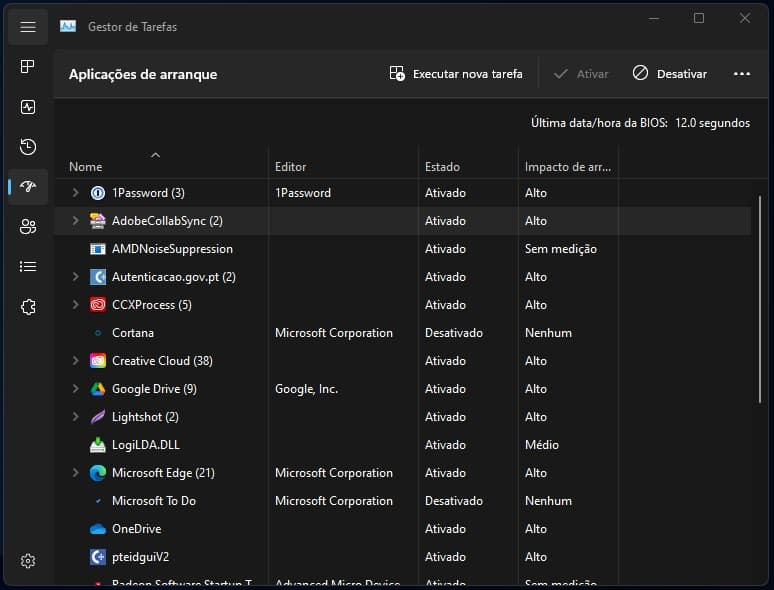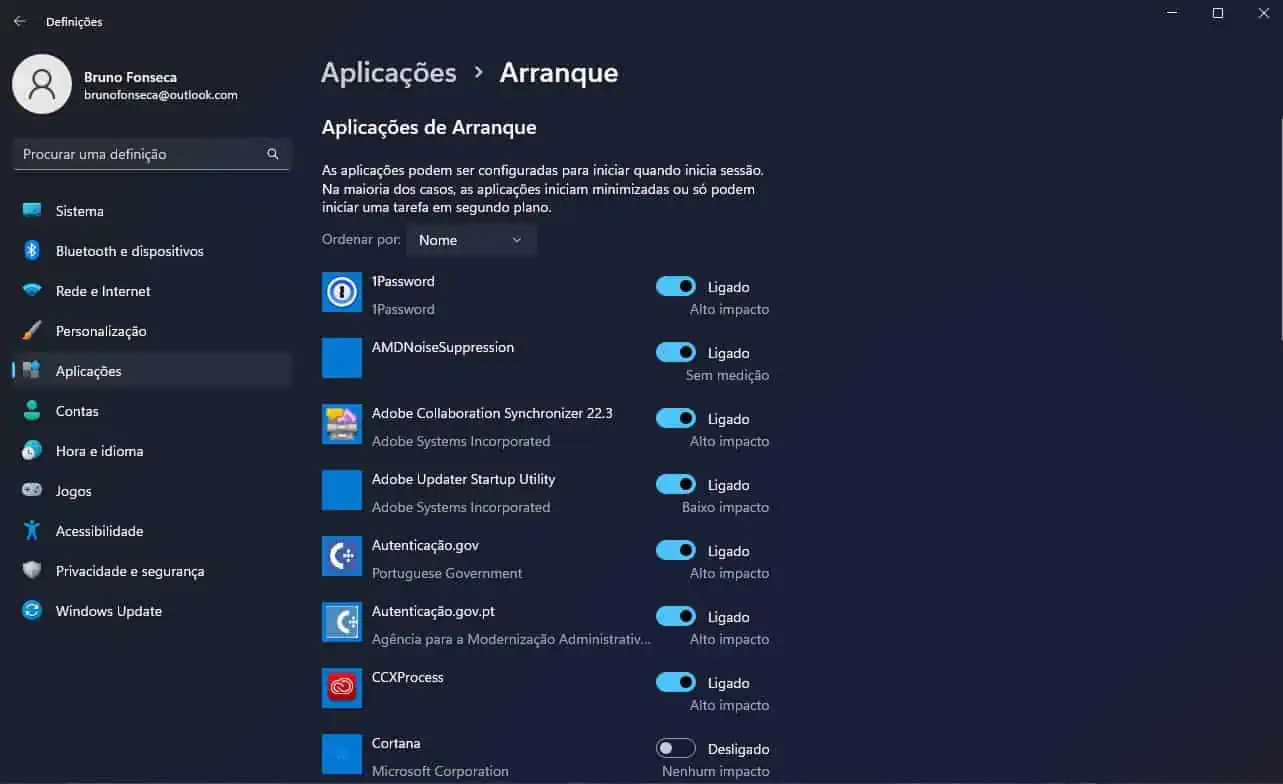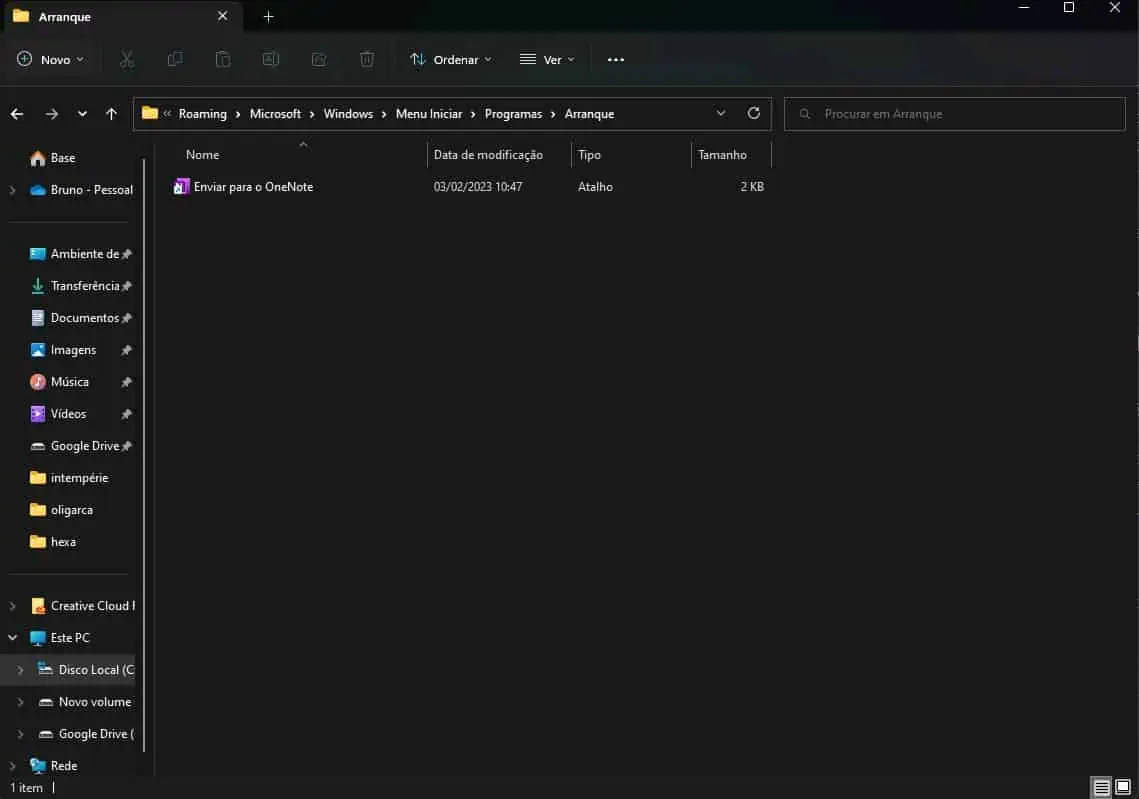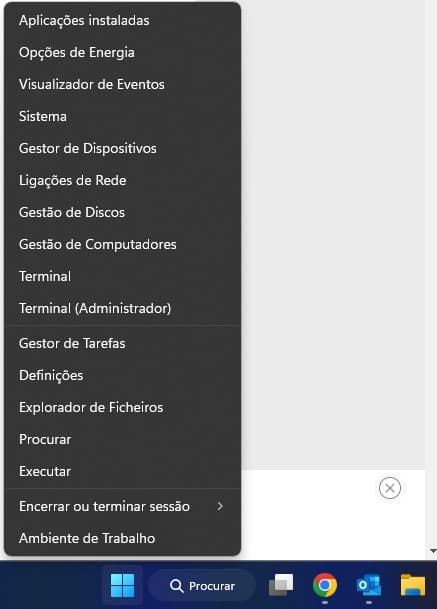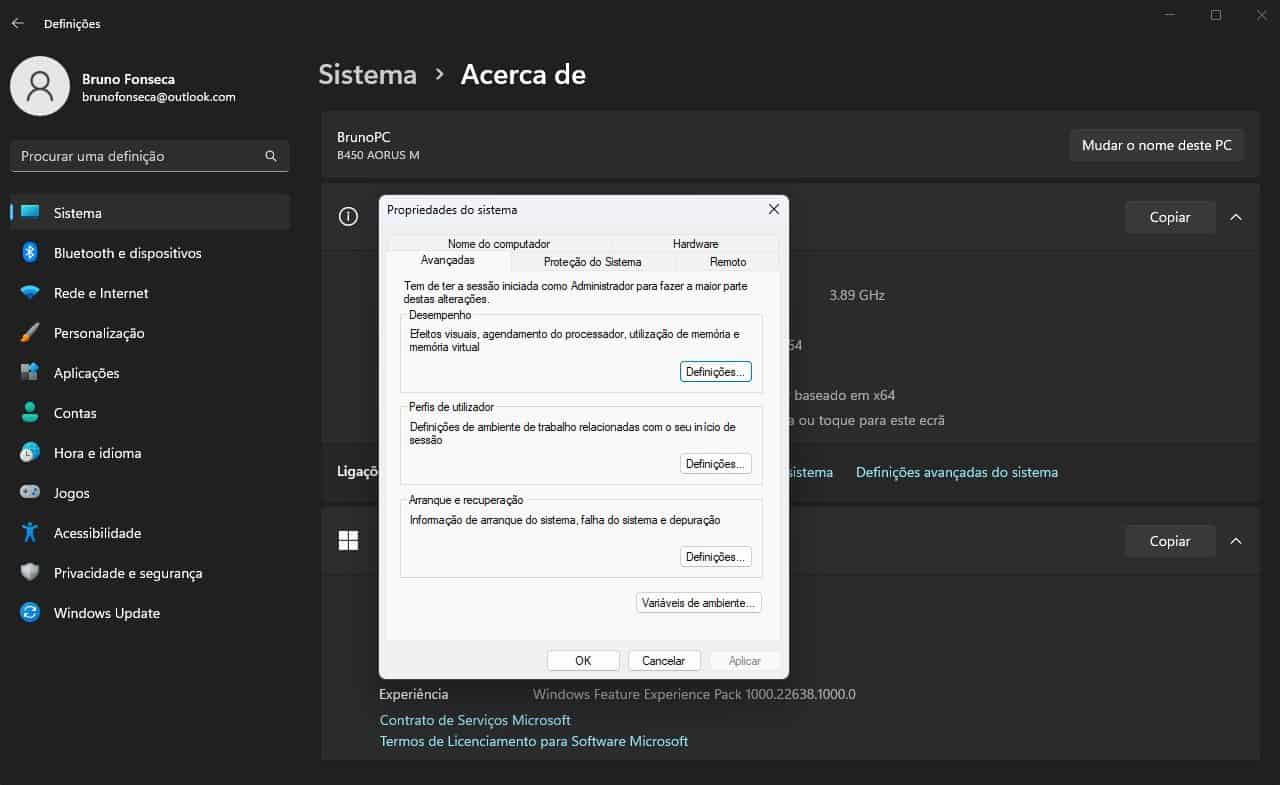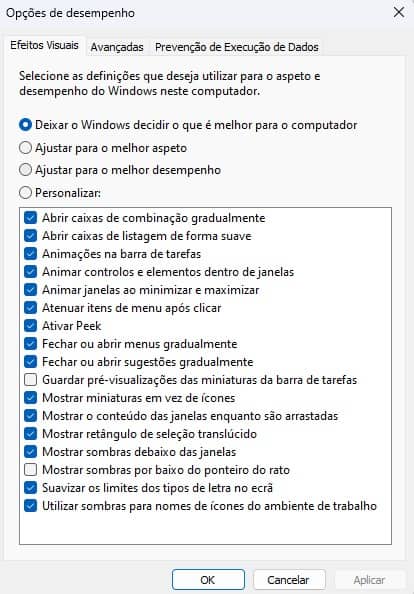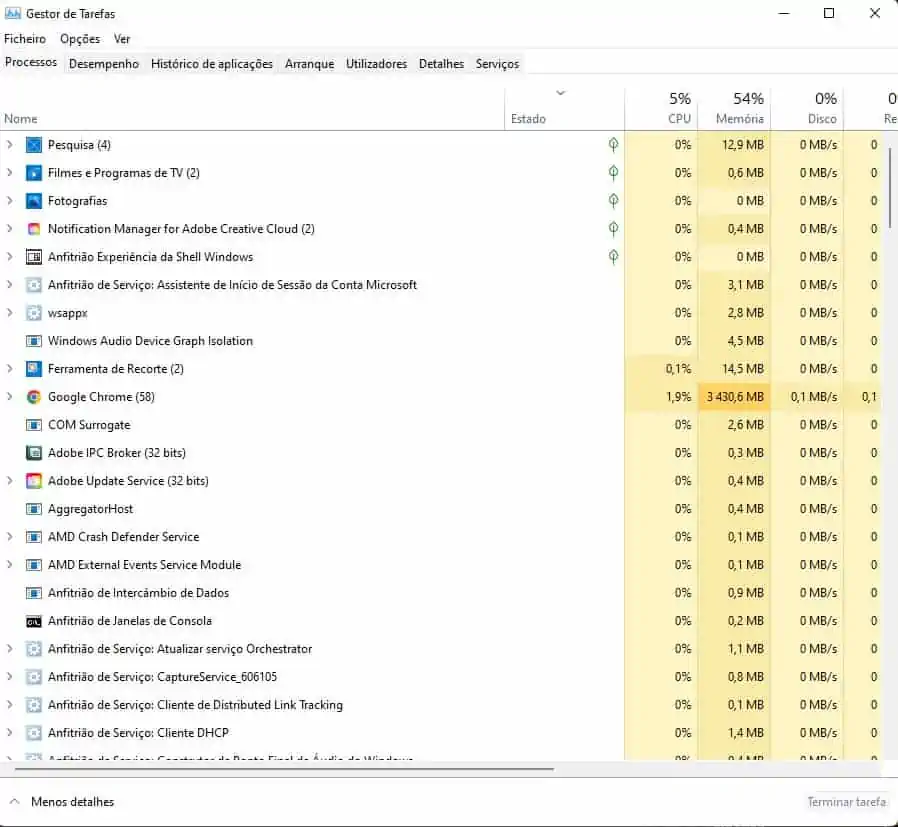Todos gostamos de soluções rápidas. Isto porque não nos roubam muito tempo mas ainda assim permitem-nos resolver a grande maioria dos problemas. Dito isto, se está a lidar com um PC Windows que já teve melhores dias vamos dizer-lhe como o acelerar em menos de cinco minutos!
Como acelerar o seu PC Windows em menos de 5 minutos!
Verifique o que está no arranque
Quando o seu PC arranca, surge uma lista de programas que estão configurados para iniciar automaticamente. Embora alguns deles sejam essenciais para o sistema operativo, outros que descarregou não são. Dito isto, Muitos programas de arranque podem sobrecarregar a RAM e fazer com que o seu PC abrande durante o processo de arranque.
Pode impedir que estes programas comecem automaticamente através do Gestor de Tarefas. Para desativar os programas de arranque no Microsoft Windows 11 faça o seguinte:
Clique com o botão direito do rato por cima da barra de tarefas e escolha a opção Gestor de Tarefa.
Agora na nova janela clique do lado direito em Aplicações de Arranque. O ícone que se pode ver na imagem abaixo, clique no programa com o botão direito do rato e escolha desativar.
Pode também fazer de outra forma.
Para isso temos de ir a Definições e depois a Aplicações.
Aí temos de escolher a opção arranque.
Depois é só pensarmos nas apps que pretendemos desativar.
Limpe a pasta de arranque
Para começar, a primeira coisa que recomendamos fazer é limpar a pasta de arranque através do explorador de ficheiros. Pode remover os atalhos dos programas que não pretende iniciar no arranque, bem como remover os ficheiros desnecessários.
Para aceder a esta pasta, inicie o Explorador de Ficheiros.
C:\Users\>(o seu nome de utilizador)>\AppData\Roaming\Microsoft\Windows\Start Menu\Programs\Startup
Ajustar a aparência para maior velocidade
Embora efeitos visuais como animações e efeitos de sombra tornem tudo mais bonito, podem abrandar o seu PC. Isto é especialmente verdade se tiver um PC com uma menor quantidade de memória (RAM). Dito isto, pode alterar algumas coisas para obter o melhor desempenho.
Clique com o botão direito do rato por cima do menu Windows e depois clique em Sistema.
Entretanto na janela que surgir escolha Definições Avançadas. A seguir vá ao separador Avançadas. Entretanto escolha Definições dentro de Desempenho.
Depois em Efeitos Visuais ative a opção Ajustar para o melhor desempenho.
Termine processos que não são necessários
Os processos podem abrandar significativamente o seu PC. Uma maneira de descobrir o que se passa é verificar o Gestor de Tarefas. Mostra quais os processos que estão a ser geridos no seu PC. Entretanto a boa notícia é que alguns deles podem ser terminados sem prejuízo para a utilização do computador e vão garantir muito mais velocidade. Assim termine estes processos no Windows e ganhe mais velocidade.
Em primeiro lugar temos de começar por abrir o Gestor de Tarefas. Para esse efeito só temos de utilizar o CTRL+ALT+DEL. Depois temos de escolher Gestor de Tarefas.
Entretanto para terminarmos o processo é só darmos um clique com o botão direito do rato e escolhermos a opção Terminar Processo.
Que processos podemos parar?
Esta é sem dúvida a questão mais importante. É que não podemos parar tudo. Se o fizermos algumas funções vão deixar de funcionar.
ctfmon.exe
O processo ctfmon.exe é executado em segundo plano, por isso vai encontrá-lo em Gestor de Tarefas e mais concretamente no separador Processos. Na prática ele é utilizado para ajudar com a entrada de texto alternativo, como o reconhecimento de voz ou o teclado no ecrã. Se não precisa de nada disto e utiliza apenas o teclado e o rato pode parar este serviço. Ele surge com o nome de Carregador do CTF.
OneDrive.exe
Tem o OneDrive ligado à sua conta do Windows? Muitas pessoas têm. No entanto também há quem não o utilize. Dito isto, se não utiliza o OneDrive pode parar o serviço e conquistar alguns recursos. Assim termine o processo que diz OneDrive.
LockApp.exe
Este processo controla o ecrã de bloqueio do Windows. No entanto não é necessário quando o seu PC está ligado. Assim pode desativá-lo.
NewsAndInterests.exe
Quando fazemos uma pesquisa na barra inicial, temos o acesso a notícias personalizadas e informações/conteúdos com base nos nossos interesses. Pode terminar esta aplicação para libertar pequenas quantidades de recursos.
GrooveMusic.exe
O groovemusic.exe não é necessário a menos que realmente utilizamos o serviço (muitos não usam). Assim pode acabar com isto para libertar recursos do sistema e acelerar tanto o Windows 11 como o Windows 10.
Com estas formas de acelerar o Windows vai ficar sem dúvida com um computador significativamente mais rápido.
Com estas dicas vai conseguir acelerar o seu PC Windows em menos de cinco minutos!